Iklan
 Salah satu hal yang harus dilakukan sebelum membeli kamera adalah memeriksa sampel foto yang diambil dengan kombinasi kamera dan lensa. Semudah melakukan Pencarian Google hari ini. Kalau dipikir-pikir, salah satu cara langsung untuk belajar tentang seni dan ilmu fotografi adalah dengan melihat foto dan data yang menyertainya.
Salah satu hal yang harus dilakukan sebelum membeli kamera adalah memeriksa sampel foto yang diambil dengan kombinasi kamera dan lensa. Semudah melakukan Pencarian Google hari ini. Kalau dipikir-pikir, salah satu cara langsung untuk belajar tentang seni dan ilmu fotografi adalah dengan melihat foto dan data yang menyertainya.
Data yang datang tertanam (biasanya) dengan setiap foto digital disebut EXIF. NS Format File Gambar yang Dapat Ditukar adalah sekumpulan meta-data (data yang menjelaskan data lain) atau format standar untuk menyimpan informasi tentang file gambar digital. Itu juga hanya ditulis sebagai Exif dan dapat ditemukan pada file gambar JPEG, dan juga pada format gambar RAW dan TIFF. Hal yang baik adalah bahwa data mudah dilihat dan dimengerti. Keduanya memberi kita 'alat pembelajaran' terbaik untuk fotografi.
Bagaimana Tampilan EXIF?
Jika Anda tidak tahu seperti apa sesuatu itu, Anda tidak akan benar-benar memahaminya. Beginilah tampilan data EXIF untuk foto apa pun:
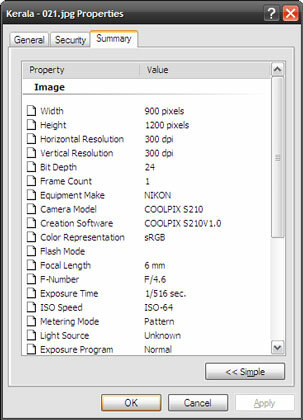
Bagaimana saya mendapatkan ini? Yah, ini biasanya tersedia di komputer Anda sendiri seperti di komputer lain. Klik foto (atau ambil foto yang sudah diklik) — klik kanan foto untuk membukanya
Properti - klik pada Ringkasan (Menang XP) atau rincian (Menang 7) tab. Di Mac OS X, Anda juga dapat membuka foto di Pratinjau dan pilih Tampilkan Inspektur (Perintah+I).Sekilas menunjukkan bahwa data Exif tidak lain adalah deskripsi lengkap dari foto dalam hal karakteristik fisiknya – lebar, tinggi, resolusi, dan informasi khusus kamera lainnya seperti kecepatan rana, pengaturan bukaan, pengaturan ISO, lampu kilat, panjang fokus, dan banyak lagi.
Situs seperti Flickr juga menampilkannya di bawahnya tindakan Tidak bisa:

Karena setiap kamera menulis data ini secara berbeda, terkadang beberapa informasi mungkin ada, terkadang tidak. Misalnya, data dan waktu mungkin hilang dalam beberapa kasus atau info lokasi jika penandaan geografis dinonaktifkan. Tapi yakinlah bahwa data yang tersedia biasanya cukup untuk memahami bagaimana foto itu dibuat.
Apa Cara yang Dapat Kita Gunakan Untuk Melihat EXIF?
Singkatnya – lebih banyak cara daripada yang bisa saya sebutkan di sini. Terlepas dari tab Properties dari gambar itu sendiri di komputer Anda, berikut adalah beberapa lainnya:
- Adobe Photoshop / Adobe Lightroom
- GIMP
- IrfanView (dengan plug-in EXIF)
- Pemirsa online gratis (mis. Penampil EXIF Jeffrey)
- Pengaya Firefox (Penampil Exif)
- Ekstensi Chrome (Penampil Exif)
- Flickr
- Google Picasa
…dan daftarnya terus berlanjut.
Rekan penulis saya, Tim Brookes, juga telah membahas detail dari Apa Itu Data Foto EXIF, Cara Menemukannya & Cara Memahaminya Apa Itu Data Foto EXIF, Bagaimana Menemukannya & Bagaimana MemahaminyaHampir setiap kamera digital yang tersedia saat ini merekam data EXIF dalam setiap gambar yang Anda ambil. Data ini berguna untuk meningkatkan fotografi Anda dan juga bisa sangat menarik, terutama jika Anda seorang geek. Baca selengkapnya .
Dia mencakup dasar-dasar data Exif sepenuhnya. Sekarang, mari kita lihat bagaimana kita dapat menggunakannya untuk meningkatkan fotografi kita menggunakan Google Picasa.
Memahami Exif untuk Foto Sempurna
Saya akan menggunakan Google Picasa untuk memeriksa data pengaturan kamera yang tersimpan di dalam setiap foto…dan semoga bisa belajar sedikit sambil ‘mencuri’ keahlian orang lain. Anda dapat melihat data Exif dengan membuka Properti panel foto seperti yang terlihat di bawah ini. Pilih foto – secara default panel Properties akan ditampilkan – jika tidak, klik Gambar > Properti. Anda juga dapat mengklik Tampilkan/Sembunyikan Panel Properti tombol untuk melihat metadata. Plus, Anda juga dapat mengklik kanan (Windows) atau Control-klik (Mac) foto dan memilih Properti (Windows) atau Mendapatkan informasi (Mac) untuk membuka panel Properties.
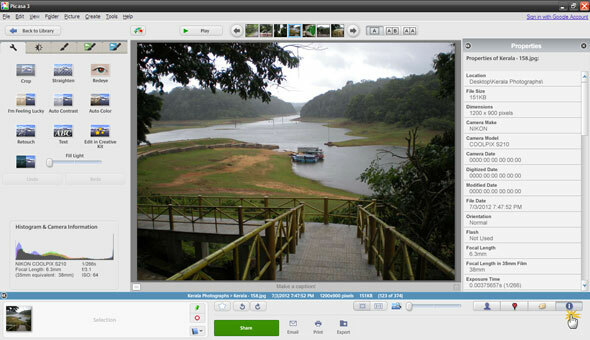
Catatan: Anda dapat melihat semua data Exif dalam perangkat lunak. Jika Anda mengunggah foto apa pun, Picasa akan menghapus semua dan semua informasi Exif kecuali informasi lokasi.
Inilah yang Exif beri tahu kami tentang sebuah gambar:
- Model & Pembuatan Kamera: Kameranya adalah Nikon Coolpix S210.
- Tanggal dan Waktu saat foto diambil: Jika parameter ini dinonaktifkan dari kamera, tanggal dan waktu tidak dikodekan ke dalam foto. Beberapa kamera juga dilengkapi dengan geotagging yang menambahkan lokasi juga.
-
Pengaturan eksposur: Mempelajari tentang eksposur dan bagaimana satu perubahan kecil dalam satu pengaturan memengaruhi yang lain adalah seperempat dari pendidikan kamera Anda. NS Berhenti-F menunjukkan dimensi aperture – misalnya, setiap penurunan F-stop pada gilirannya berarti pengurangan cahaya hingga setengah dari intensitas sebelumnya. Apertur berada di ujung lebar dalam hal ini, yang mengarah ke kedalaman bidang yang lebih besar.
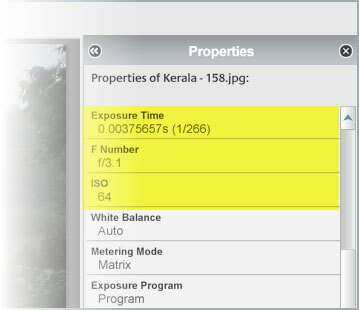
- Kecepatan rana dan ISO: Eksposur juga bergantung pada kecepatan rana dan angka ISO, keduanya ditunjukkan dalam data Exif. Menjadi kamera saku otomatis, waktu eksposur pendek pada 0,003 detik. Waktu pencahayaan yang lebih lama dalam seluruh detik umumnya menunjukkan penggunaan tripod untuk meniadakan getaran tangan pada kamera.
- Penggunaan lampu kilat; Data exif juga menunjukkan apakah flash (cahaya buatan) digunakan atau tidak.
- Focal length: Panjang fokus kamera mirip dengan kamera film biasa. Menjadi kamera fokus otomatis, gambar memiliki definisi yang lebih rendah dalam warnanya.
Prinsip dasar fotografi adalah tentang komposisi yaitu bagaimana gambar diatur. Exif tidak membantu dalam hal itu, tetapi itulah sebabnya gambar terbuka di depan Anda dan pengamatan memberi Anda faktor-faktor seperti sudut pandang. Jika Anda memahami sudut pandang, Anda dapat memperkirakan jenis lensa yang Anda perlukan untuk mereplikasi atau bidikan yang lebih baik.
Picasa juga menampilkan histogram – meskipun bukan bagian dari data Exif – yang merupakan diagram batang yang memplot bagaimana piksel dalam gambar Anda didistribusikan antara gelap dan terang. Anda dapat menyesuaikan warna gambar Anda menggunakan histogram dalam editor foto lengkap seperti Photoshop.

Memahami data Exif akan terlalu banyak diharapkan dari poin-poin singkat ini. Cukuplah sebagai pengantar Picasa cara membaca data Exif foto Anda. Satu-satunya manfaat sebenarnya dari mengetahui potongan-potongan Exif adalah bahwa itu akan memberi Anda kepercayaan diri untuk menjauh dari mode pemandangan otomatis kamera Anda dan bereksperimen dengan opsi manual.
Apakah Anda memanfaatkan data Exif sebagai pelajaran fotografi gratis? Atau apakah Anda membiarkan angka-angka itu sendirian dan mengikuti firasat dan mata yang bagus? Tunjukkan pada kami pemikiran Anda.
Saikat Basu adalah Wakil Editor untuk Internet, Windows, dan Produktivitas. Setelah menghilangkan noda MBA dan karir pemasaran selama sepuluh tahun, dia sekarang bersemangat membantu orang lain meningkatkan keterampilan mendongeng mereka. Dia mencari koma Oxford yang hilang dan membenci tangkapan layar yang buruk. Namun ide Fotografi, Photoshop, dan Produktivitas menenangkan jiwanya.


